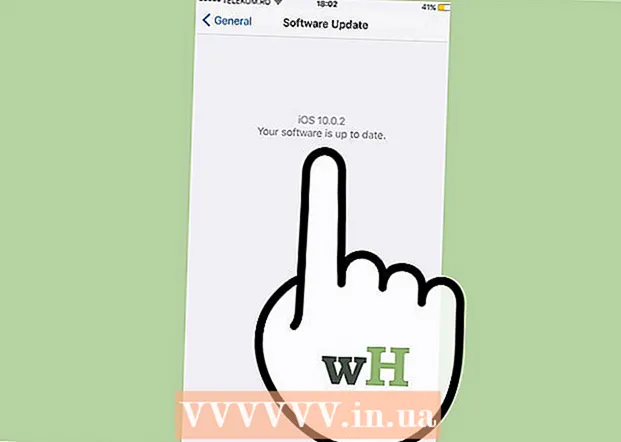Avtor:
Randy Alexander
Datum Ustvarjanja:
26 April 2021
Datum Posodobitve:
1 Julij. 2024

Vsebina
Ta stran wikiHow prikazuje, kako označiti in blokirati neželeno pošto, znano tudi kot "neželena pošta" na spletnem mestu Microsoft Outlook. Na žalost v mobilni aplikaciji Outlook ne morete označiti sporočila kot »neželene« ali urediti nastavitev neželene pošte.
Koraki
Metoda 1 od 2: Označi neželeno pošto
Odprto Spletno mesto Outlook. To bo odprlo mapo »Prejeto«, če ste že prijavljeni v Outlook.
- Če niste prijavljeni, tapnite Vpis (Vpiši se), vnesite e-poštni naslov (ali telefonsko številko) in geslo ter kliknite Vpiši se.

Potrdite polje na levi strani e-pošte. To je belo polje v zgornjem levem kotu predogleda e-pošte. Točno to e-poštno sporočilo nameravate označiti kot neželeno.
Kliknite Neželeno (Smeti). Ta gumb je v vrstici možnosti nad Outlookovim nabiralnikom na desni strani mape Arhiv (Skladiščenje). Ko kliknete ta gumb, bo izbrana e-poštna sporočila premaknil v mapo »Neželena«.

Z desno miškino tipko kliknite (osebni računalnik) ali z dvema prstoma (Mac) mapo »Smetnjak«. Ta element je na levi strani Outlookove strani.
Kliknite Prazna mapa (Prazna mapa). To možnost boste videli v pojavnem oknu.

Pritisnite v redu. Mapa Junk ni več neželena e-pošta in pošiljatelj izbranih e-poštnih sporočil bo označen kot prejemnik neželene pošte. oglas
2. način od 2: Spremenite nastavitve blokiranja
Odprto Spletno mesto Outlook. To bo odprlo mapo »Prejeto«, če ste že prijavljeni v Outlook.
- Če niste prijavljeni, tapnite Vpis (Vpiši se), vnesite e-poštni naslov (ali telefonsko številko) in geslo ter kliknite Vpiši se.
Pritisnite ⚙️. Ta možnost je v zgornjem desnem kotu strani Outlook.
Pritisnite Opcije (Možnost). Ta element je na dnu spustnega menija pod ikono zobnika Nastavitve.
Pritisnite Neželena pošta (Nezaželena pošta). Ta možnost je v srednjem levem delu strani. S tem boste razširili glavo »Vsiljena pošta«, da bodo prikazane njene možnosti.
- Če je pod elementom nekaj možnosti zamika Neželena pošta (Vsiljena pošta), preskočite ta korak.
Kliknite Filtri in poročanje (Filtri in poročila). To je četrta in zadnja možnost pod naslovom "Vsiljena pošta".
Kliknite krog na levi strani Ekskluzivno (Monopol). Ta možnost je pod naslovom "Izberite filter za neželeno e-pošto" na vrhu strani. Tako preprečite, da bi se v mapi »Prejeto« pojavila vsa sporočila, ki niso na seznamu stikov, predhodno odobreni e-poštni naslovi in razporejena obvestila.
Pritisnite Shrani (Shrani). Ta gumb se nahaja nad naslovom "Filtri in poročanje" na vrhu te strani. Od tega trenutka bi morali opaziti znatno zmanjšanje števila e-poštnih sporočil v mapi »Prejeto«. oglas
Nasvet
- V mapi Neželena lahko občasno preverite (in bi morali) preveriti, ali so v nastavitvah blokiranja veljavna e-poštna sporočila še vedno označena kot neželena.
Opozorilo
- Če vklopite možnost »Ekskluzivno«, da blokirate neželeno e-pošto, preverite, ali so bili med stiki dodani pomembni stiki, preden želite od njih prejemati e-pošto (ali preverite mapo Neželena pošta).